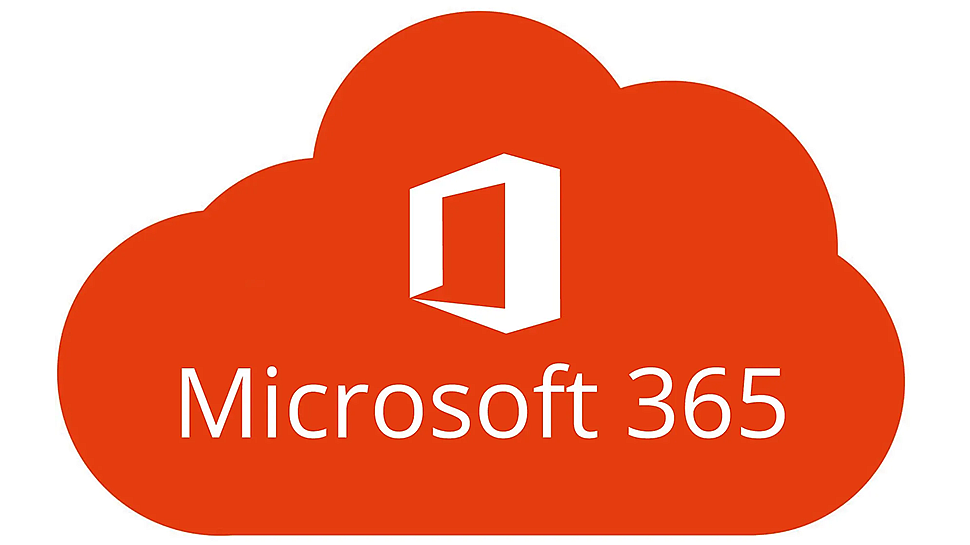
Microsoft 365 – популярный офисный пакет от компании «Майкрософт», который был выпущен в 2011 году. От других версий офисного пакета Microsoft Office версия 365 отличается тем, что поставляется по принципу «ПО как услуга», то есть по обновляемой ежегодной подписке. Сервисами «Майкрософт 365» можно пользоваться как онлайн через любой современный браузер, так и офлайн, скачав и установив входящие в него программы на свой ПК.
Основные достоинства приобретения этого офисного пакета:
- До 5 Тб пространства на облачном хранилище «Майкрософт», включенные в подписку.
- Регулярные обновления ПО (весь функционал, включаемый в свежие обновления классического Office, автоматически интегрируется в сервисы 365).
- Возможность полноценного использования на смартфонах и планшетах (через браузер или приложение).
- Расширенные возможности совместного доступа и редактирования.
- Доступ из любой точки мира с любой платформы, поддерживающей современные браузеры.
- Круглосуточная техническая поддержка.
Поэтому мы решили рассказать вам, как приобрести и активировать Microsoft 365, а также что нужно сделать, чтобы продлить ранее приобретенную подписку.
Приобретение лицензии на Microsoft 365
Приобрести электронный ключ активации офисного пакета Microsoft 365 можно прямо на нашем сайте в соответствующем разделе.
Доступны такие версии подписки:
- Персональная (Personal).
- Для семьи (Family).
- Для дома и учебы (Home and Student).
- Для дома и работы (Home and Business).
- Стандартная для бизнеса (Business Standard).
- Премиум для бизнеса (Business Premium).
- Профессиональная (Professional).
Версии подписки отличаются как включенными в нее сервисами, так и количеством пользователей и устройств, объемом доступного облачного хранилища, а также особенностями технической поддержки.
Скачивание, инсталляция и активация
Получив ключ активации, нужно перейти по ссылке и войти в свою учетную запись Microsoft, либо создать новую запись. Далее нужно будет ввести приобретенный электронный ключ активации. Учтите, что ключ привязывается именно к аккаунту пользователя, и перенести его затем на другой аккаунт будет невозможно.
На следующей странице можно будет выбрать язык устанавливаемого офисного пакета, а также способ его установки. Для автономной работы на поддерживаемых устройствах следует выбрать опцию «Автономный установщик». Выбрав подходящие опции, можно нажать кнопку «Установить».
Для того чтобы скачать приобретенную и ранее установленную на другом ПК версию «Офиса» на другое устройство, следует перейти по ссылке https://account.microsoft.com/services, найти свою лицензию и нажать на ней кнопку «Установить офис» (она имеет вид стрелки, направленной вниз).
После скачивания файла инсталляции его нужно запустить, выбрать путь для установки и устанавливаемые программы и дождаться завершения копирования файлов.
После завершения активации нужно запустить любое из входящих в офисный пакет приложений (к примеру, Word) и войти в ту учетную запись Майкрософт, в которой был введен ключ активации. Для использования онлайн-версии Microsoft 365 достаточно перейти по ссылке https://www.office.com, войти в свою учетную запись «Майкрософт» и выбрать в открывшемся меню необходимую вам офисную программу.
Как продлить подписку
Срок лицензии на большинство версий Microsoft 365 составляет один год. По истечении этого срока пользователь утрачивает доступ к регулярным обновлениям и облачному хранилищу, а также может использовать только базовый функционал онлайн-приложений.
Прямое продление подписки через личный кабинет «Майкрософт» на сервисы «Офиса 365», как и на другие сервисы Microsoft, по состоянию на 2024 год для клиентов из России невозможно. Однако для продления подписки достаточно приобрести новый ключ активации в нашем онлайн-магазине и ввести его в своем аккаунте Microsoft. Если вам понадобится помощь со скачиванием и активацией приобретенных на нашем сайте продуктов – обращайтесь в нашу круглосуточную службу технической поддержки по телефону 8 (800) 200-87-17.
